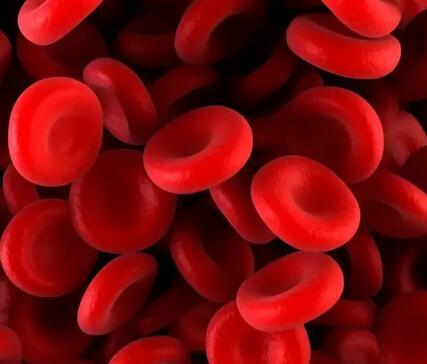如何在Excel2016中制作数据进度图?Excel是微软为使用Windows和苹果Macintosh操作系统的电脑编写的电子表格软件。
具有直观的界面,优秀的计算功能和图表工具。想用Excel2016中的数据做一个进度图,怎么做一个进度图样式的图标?下面我们来看看详细教程。有需要的朋友快来看看吧!
方法步骤:
1.样本数据如下面的图1所示。

2.在Insert选项卡中单击Bar —— Cluster Bar插入一个空白图表,如图2所示。

3.选择一个空白图表,单击图表工具选项卡中的选择数据,选择单元格B3,并自动插入两个系列,如图3所示。

4.选择图表的“系列1”,设置系列选项如图4所示,边框颜色为“纯色填充3354蓝色”和“无线条”。

5.此时,图表如下面的图5所示,添加了第二个轴。

6.选择图表“Series 2”,进行如图6所示的设置,“纯色填充——灰色”,边框颜色为“无线条”。

7.然后,设置水平轴和次水平轴的最小值和最大值,如下图7所示。

8.删除横轴和次横轴,删除网格线,设置绘图区和图表区的填充为“无填充”,边框颜色为“无线条”,调整图表区的大小。结果如图8所示。
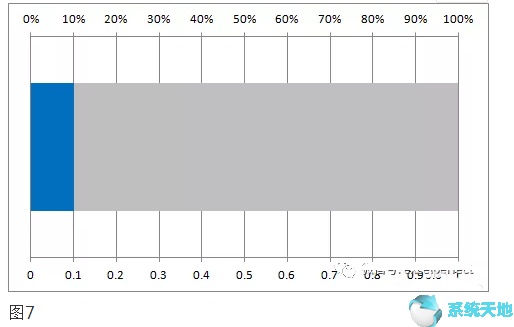
9.此时,我们更改已完成数字的值,图表将自动更新以显示进度,如图9所示。在图表的右侧,添加了一个文本框,它与单元格B3相链接以显示进度值。

以上是边肖给大家分享的Excel2016中制作数据进度图的具体方法。感兴趣的用户可以按照上面的步骤,试一试。希望以上教程能帮到你,关注系统世界精彩资讯教程。